Acer Aspire 1825PTZ – страница 9
Инструкция к Ноутбуку Acer Aspire 1825PTZ
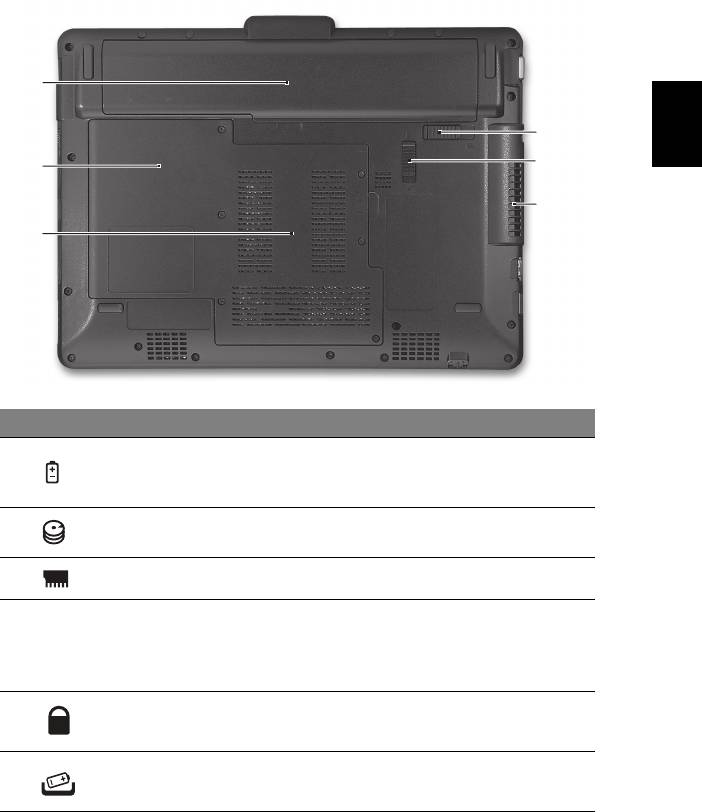
11
Polski
Widok od strony podstawy
# Ikona Element Opis
1Wnęka na baterię Przechowuje baterię komputera.
2Wnęka na dysk
Mieści dysk twardy komputera
twardy
(zabezpieczona śrubami).
3 Przegroda na pamięć Mieści główną pamięć komputera.
4 Otwory wentylacyjne
Umożliwiają chłodzenie komputera nawet
oraz wentylator
podczas długotrwałego użytkowania.
Uwaga: Nie wolno zakrywać ani blokować
otworu wentylatora.
5 Zatrzask baterii Pozwala zabezpieczyć baterię w
prawidłowej pozycji.
6 Blokada baterii Umożliwia zwolnienie i wyjęcie baterii.
1
6
5
2
4
3
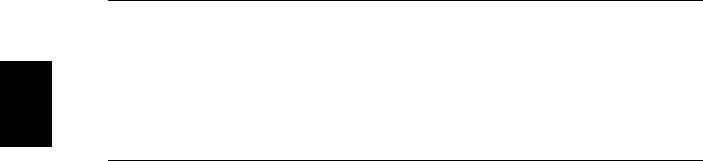
12
Polski
Warunki środowiska
• Temperatura:
• Podczas pracy: Od 5°C do 35°C
• Podczas przechowywania: Od -20°C do 65°C
• Wilgotność (bez kondensacji pary):
• Podczas pracy: Od 20% do 80%
• Podczas przechowywania: Od 20% do 80%
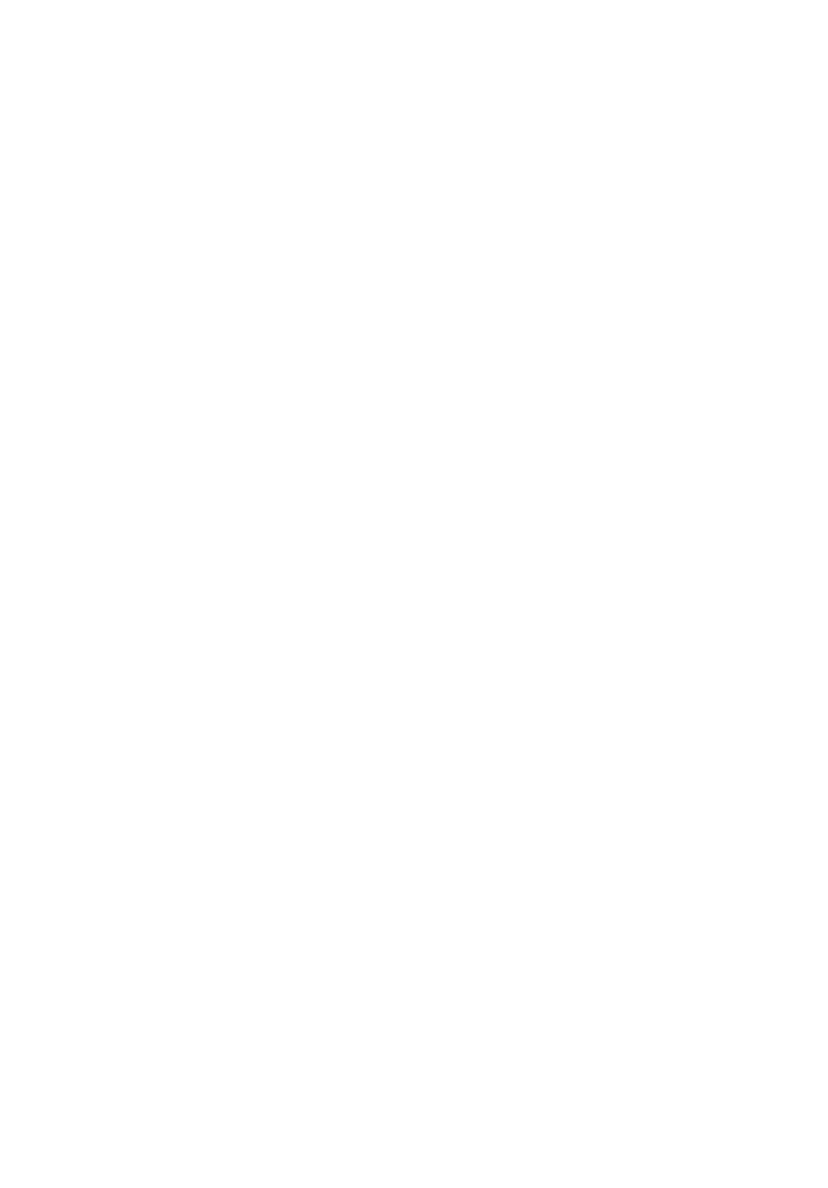
Aspire 1825PT sorozat
Rövid útmutató
© 2010 Minden jog fenntartva.
Aspire 1825PT sorozat Rövid útmutató
Eredeti kiadás: 03/2010
Aspire 1825PT sorozatú hordozható számítógép
Modellszám: __________________________________
Sorozatszám: _________________________________
Vásárlás időpontja: _____________________________
Vásárlás helye: ________________________________
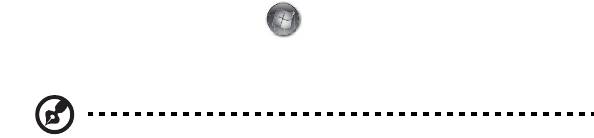
3
Az első lépések
Köszönjük, hogy mobil számítástechnikai feladatai elvégzéséhez egy Acer sorozatú
hordozható számítógépet választott!
Útmutatók
Minden segítséget szeretnénk megadni Önnek új Acer gépének használatához,
ezért a következő útmutatókat dolgoztuk ki:
Az első a Kezdők számára... poszter, amely segítségére lesz a számítógép
üzembe helyezésénél.
A Aspire sorozat elérhető Általános felhasználói útmutató a Aspire
terméksorozat összes tagjára vonatkozó hasznos tudnivalókat tartalmaz. Olyan
általános témaköröket tárgyal, mint a billentyűzet használata, a hangok stb.
Felhívjuk a figyelmét arra, hogy jellegénél fogva az Általános felhasználói
útmutató és az alábbiakban említett AcerSystem User Guide egyes esetekben
olyan funkciókra vagy szolgáltatásokra is hivatkozhat, amelyeket csak bizonyos
típusok támogatnak, de az Ön által megvásárolt típus esetében nem feltétlenül
érhetők el. Az ilyen eseteket a szövegben a „csak bizonyos modellek esetében”
vagy hasonló megjegyzés jelöli.
A Rövid útmutató ismerteti új számítógépének alapvető jellemzőit és funkciót.
A számítógép még hatékonyabb használatával kapcsolatban az AcerSystem User
Guide. Ez a kézikönyv részletes információkat tartalmaz például az előre telepített
segédprogramokról, az adat-helyreállításról, a bővítési lehetőségekről és a
hibaelhárításról. Emellett ismerteti a garanciával kapcsolatos tudnivalókat, valamint
a számítógépre vonatkozó általános szabályokat és biztonsági előírásokat.
A kézikönyv Portable Document Format (PDF) formátumú, és gyárilag telepítve van
a számítógépre. Megnyitásához kövesse az alábbi lépéseket:
1 Kattintson a következő elemekre: Start > Minden program >
AcerSystem.
2 Kattintson a következő elemre: AcerSystem User Guide.
Megjegyzés: A fájl megtekintéséhez szükség van az Adobe Reader
alkalmazásra. Ha az Adobe Reader nincs telepítve a számítógépre, akkor az
AcerSystem User Guide elemre kattintva először az Adobe Reader
telepítőprogramja jelenik meg. A telepítés elvégzéséhez kövesse a képernyőn
megjelenő utasításokat. Az Adobe Reader használatával kapcsolatban a Súgó
és támogatás menüben talál útmutatást.

4
Magyar
Ismerkedjen meg új Acer gépével!
Miután a Kezdők számára... poszter alapján üzembe helyezte a számítógépet,
ismerkedjen meg új Acer gépével!
Felülnézet
# Ikon Elem Leírás
1 Acer Crystal Eye
Webkamera videokommunikációs célokra.
webkamera
1
12
2
11
3
4
5
10
9
6
78
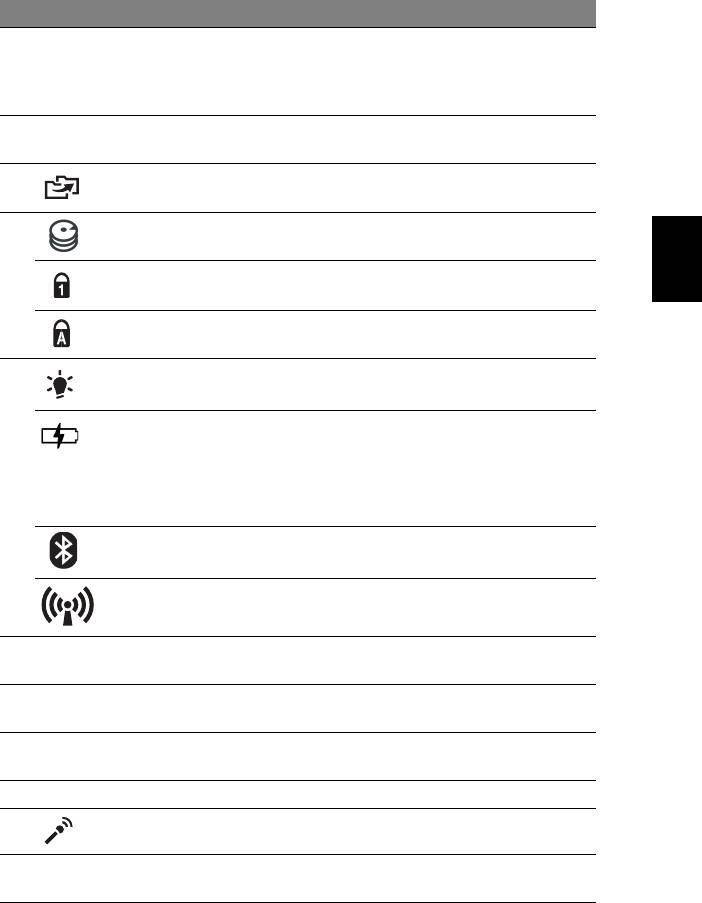
5
Magyar
# Ikon Elem Leírás
2Kijelző Más néven folyadékkristályos kijelző
(Liquid-Crystal Display, LCD), a számítógép
kimenetét jeleníti meg. (A konfiguráció típustól
függően változhat.)
3 P Programozható
Segítségével egyetlen mozdulattal indítható el
billentyű
a kívánt program.
4 Mentés gomb Az automatikus mentési eljárás elindítására
használható.
5 HDD Jelzi, ha a merevlemez használatban van.
Num Lock Akkor világít, ha a Num Lock be van
kapcsolva.
Caps Lock Akkor világít, ha a Caps Lock be van
kapcsolva.
6
1
A számítógép üzemállapotát jelzi.
Üzemállapot
1
Az akkumulátor üzemállapotát jelzi.
Akkumulátor
1. Töltés: Sárgán világít, ha az akkumulátor
töltése folyamatban van.
2. Teljesen feltöltve: Hálózati tápellátás
használatakor kéken világít.
Bluetooth
A Bluetooth kommunikáció állapotát jelzi
kommunikáció jelző
(csak bizonyos típusok esetében).
Kommunikáció
A vezeték nélküli WLAN/3G kommunikáció
jelző
állapotát jelzi.
7 Kattintógombok
A bal és a jobb gomb az egér bal és jobb
(bal és jobb)
gombjához hasonlóan működik.
8Érintőpad Érintésérzékeny mutatóeszköz, a
számítógépek egeréhez hasonlóan működik.
9 Csuklótámasz Kényelmes támaszkodási felület a számítógép
használatának idejére.
10 Billentyűzet Az adatbevitel eszköze.
11 Mikrofon Belső mikrofon hangfelvételek készítéséhez.
12 Mágneses zár Zár, amely megakadályozza a képernyő
véletlen elfordulását.
1.
Az előlap jelzői akkor is láthatók, ha a számítógép fedele le van hajtva.
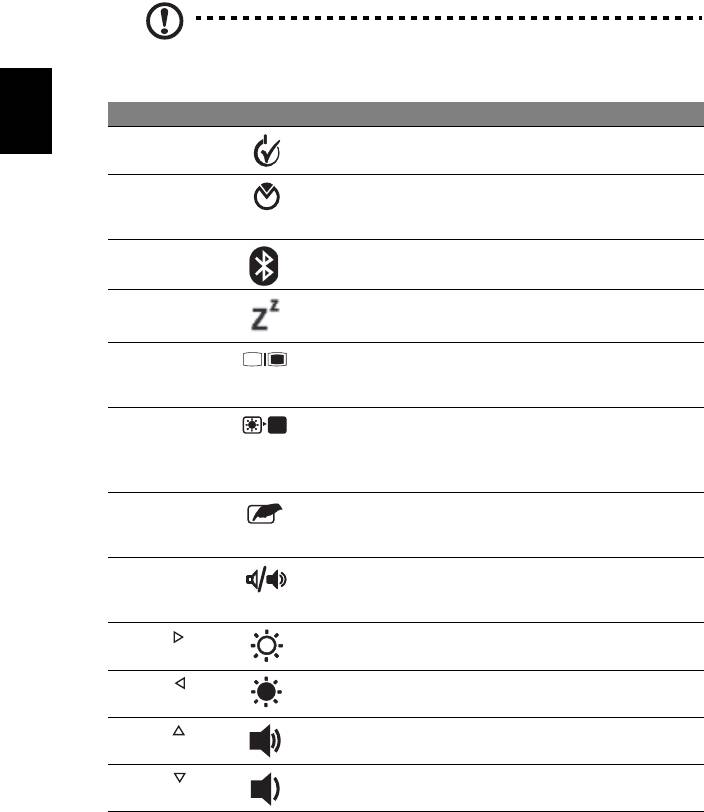
6
Magyar
Gyorsbillentyűk
A számítógép a beállítások jelentős részének elérését gyorsbillentyűkkel vagy
billentyűkombinációkkal teszi lehetővé; ilyen például a képernyő fényereje és a
hangerő.
Gyorsbillentyű használatához nyomja le és tartsa lenyomva az <Fn> billentyűt,
a billentyűkombináció másik billentyűjét csak ezt követően nyomja le.
Megjegyzés: A virtuális billentyűzeten gyorsbillentyűk nem
használhatók.
Gyorsbillentyű Ikon Funkció Leírás
<Fn> + <F1>
Energiaga-
A Windows energiagazdálkodási
zdálkodás
beállításainak elérése.
<Fn> + <F2>
Rendszertu-
A Rendszertulajdonságok megnyitása a
lajdonságok
rendszerinformációk megjelenítése
céljából.
<Fn> + <F3>
Bluetooth Engedélyezi/letiltja a Bluetooth funkciót
(csak bizonyos típusok esetében).
<Fn> + <F4>
Alvás A számítógép alvó üzemmódba
helyezése.
<Fn> + <F5>
A kijelző
Váltás a következő megjelenítési
be- és
módok között: kijelző, külső monitor (ha
kikapcsolása
csatlakoztatva van), illetve mindkettő.
<Fn> + <F6>
Kijelző
A kijelző háttérvilágításának
kikapcsolása
kikapcsolása energiamegtakarítás
céljából. A háttérvilágítás bármely
billentyű megnyomására visszakapcsol.
<Fn> + <F7>
Az érintőpad
Az érintőpad be- és kikapcsolását teszi
be- és
lehetővé.
kikapcsolása
<Fn> + <F8>
Hangszóró
A hangszórók be- és kikapcsolását
be- és
teszi lehetővé.
kikapcsolása
<Fn> + < >
A fényerő
A kijelző fényerejének növelése.
növelése
<Fn> + < >
A fényerő
A kijelző fényerejének csökkentése.
csökkentése
<Fn> + < >
A hangerő
A hangerő növelésére használható.
növelése
<Fn> + < >
A hangerő
A hangerő csökkentése.
csökkentése
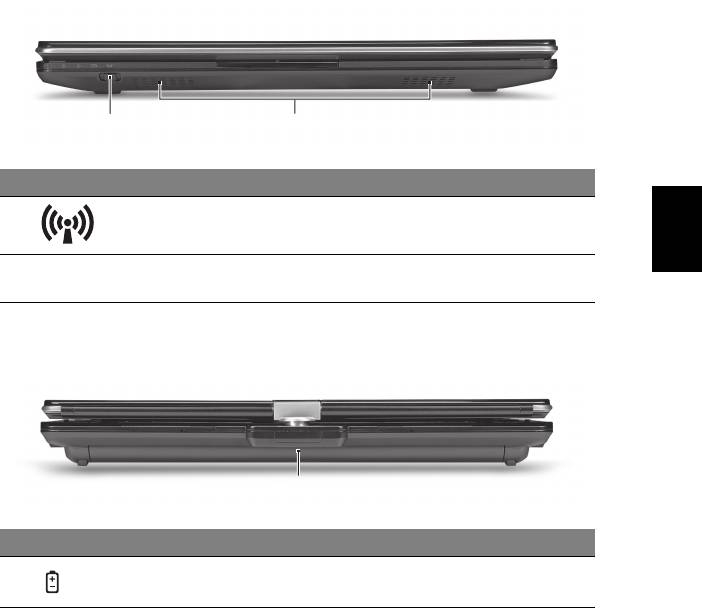
7
Magyar
Elölnézet lehajtott kijelzővel
12
# Ikon Elem Leírás
1 Kommunikációs
Engedélyezi/letiltja a WLAN/3G funkciót.
billentyű
2 Hangszórók A bal és a jobb oldali hangszórók sztereó
hangkimenetet biztosítanak.
Hátulnézet
1
# Ikon Elem Leírás
1 Akkumulátorfoglalat A számítógép akkumulátorát fogadja be.
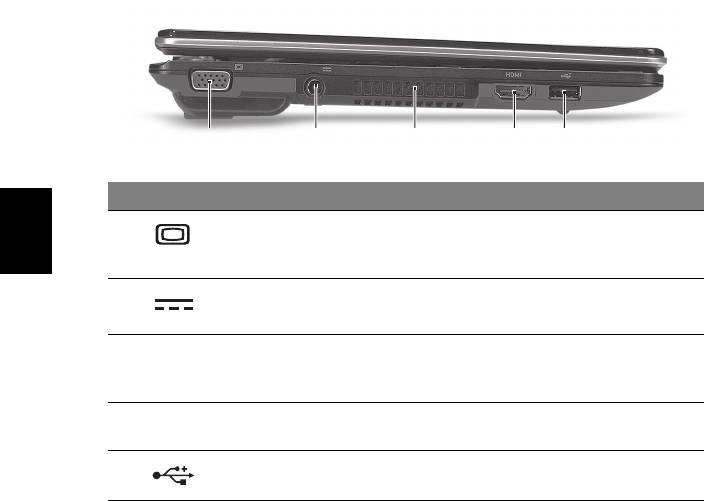
8
Magyar
Bal oldali nézet
12345
# Ikon Elem Leírás
1Külső kijelző (VGA)
Megjelenítő eszköz (pl. külső monitor vagy
port
LCD kivetítő) csatlakoztatását teszi
lehetővé.
2 Egyenáramú
A váltakozó áramú hálózati adapter
bemeneti aljzat
csatlakoztatását teszi lehetővé.
3Szellőzőnyílások Segítségükkel még hosszas használat
esetén is fenntartható a számítógép
megfelelő üzemi hőmérséklete.
4 HDMI HDMI port A nagy felbontású, digitális
videokapcsolatokat támogatja.
5 USB 2.0 port USB 2.0 eszközök (pl. USB-s egér vagy
kamera) csatlakoztatását teszi lehetővé.
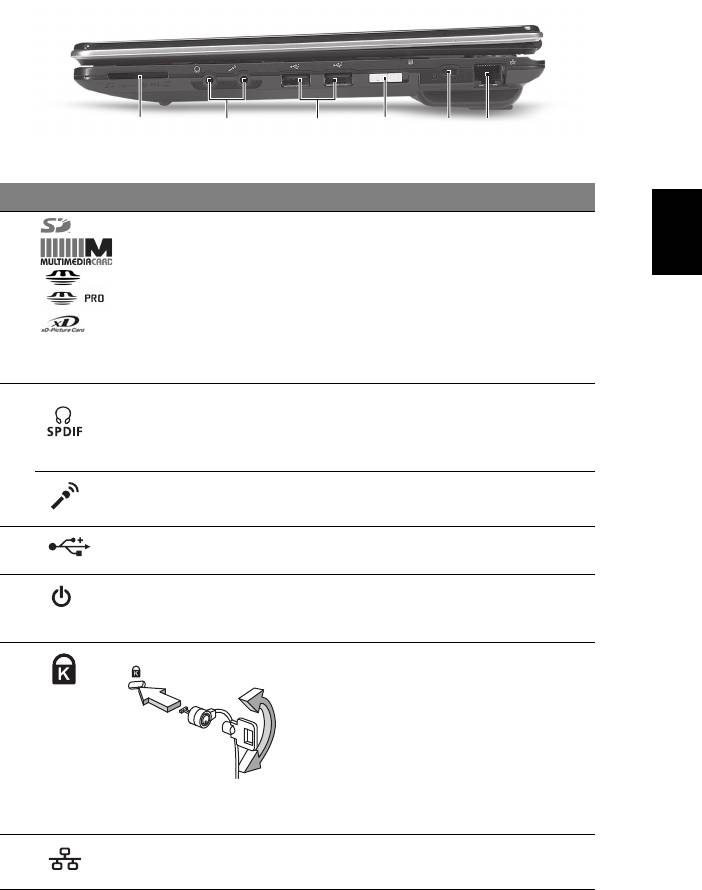
9
Magyar
Jobb oldali nézet
# Ikon Elem Leírás
1 Multifunkciós
Secure Digital (SD), MultiMediaCard
kártyaolvasó
(MMC), Memory Stick (MS), Memory Stick
PRO (MS PRO) és xD-Picture Card (xD)
kártyák fogadására képes.
Megjegyzés: A kártyák finoman
benyomva helyezhetők be és vehetők ki.
Egyszerre csak egyféle kártya
használatára van lehetőség.
2 Fejhallgató/
Hangkimeneti eszközök (pl. hangszórók,
hangszóró/vonali
fejhallgató) csatlakoztatását teszi
kimenet, S/PDIF-
lehetővé.
támogatással
Mikrofonbemeneti
Külső mikrofon csatlakoztatását teszi
aljzat
lehetővé.
3 USB 2.0 port USB 2.0 eszközök (pl. USB-s egér vagy
kamera) csatlakoztatását teszi lehetővé.
4 Kapcsoló/jelzőfény A kapcsoló eltolásával kapcsolható be és
ki a számítógép. A LED a számítógép
üzemállapotát jelzi.
5 Kensington záraljzat Kensington számítógépes biztonsági zár
alkalmazását teszi lehetővé.
Megjegyzés: Hurkolja a számítógépes
biztonsági zárhoz tartozó drótkötelet
egy mozdíthatatlan tárgy, például asztal
vagy zárt fiók fogantyúja köré. Illessze be
a horonyba a zárat, majd a kulcsot
elfordítva rögzítse. Kaphatók kulcs nélküli
modellek is.
6 Ethernet (RJ-45) port Ethernet 10/100/1000 típusú hálózattal
képes biztosítani a kapcsolatot.
12 3456
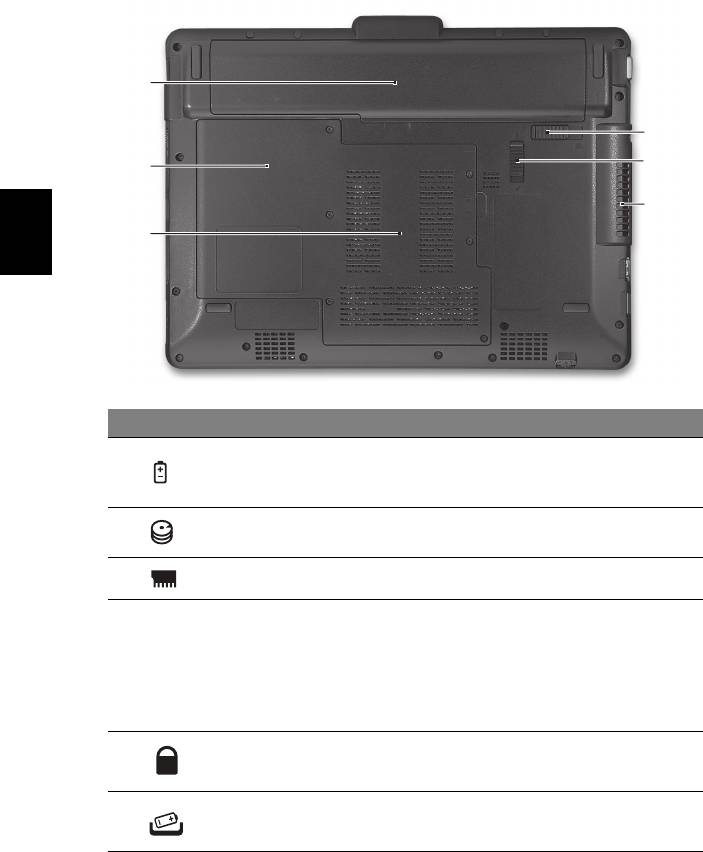
10
Magyar
Alulnézet
# Ikon Elem Leírás
1 Akkumulátorfoglalat A számítógép akkumulátorát fogadja be.
2 Merevlemez-foglalat A számítógép merevlemezét fogadja be
(csavaros rögzítésű).
3 Memóriarekesz A számítógép memóriáját fogadja be.
4Szellőzőnyílások és
Segítségükkel még hosszas használat
hűtőventilátor
esetén is fenntartható a számítógép
megfelelő üzemi hőmérséklete.
Megjegyzés: A ventilátor nyílását nem
szabad elfedni, illetve a levegő áramlását
egyéb módon sem szabad akadályozni.
5 Akkumulátor retesze Az akkumulátor rögzítését biztosítja.
6 Akkumulátor
Az akkumulátor eltávolítását teszi lehetővé.
kioldógombja
1
6
5
2
4
3
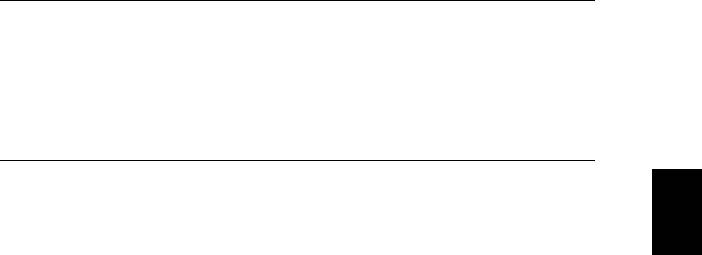
11
Magyar
Környezet
• Hőmérséklet:
• Üzemeltetés: 5°C – 35°C
• Kikapcsolt állapotban: -20°C – 65°C
• Páratartalom (kicsapódás nélkül):
• Üzemeltetés: 20% – 80%
• Kikapcsolt állapotban: 20% – 80%
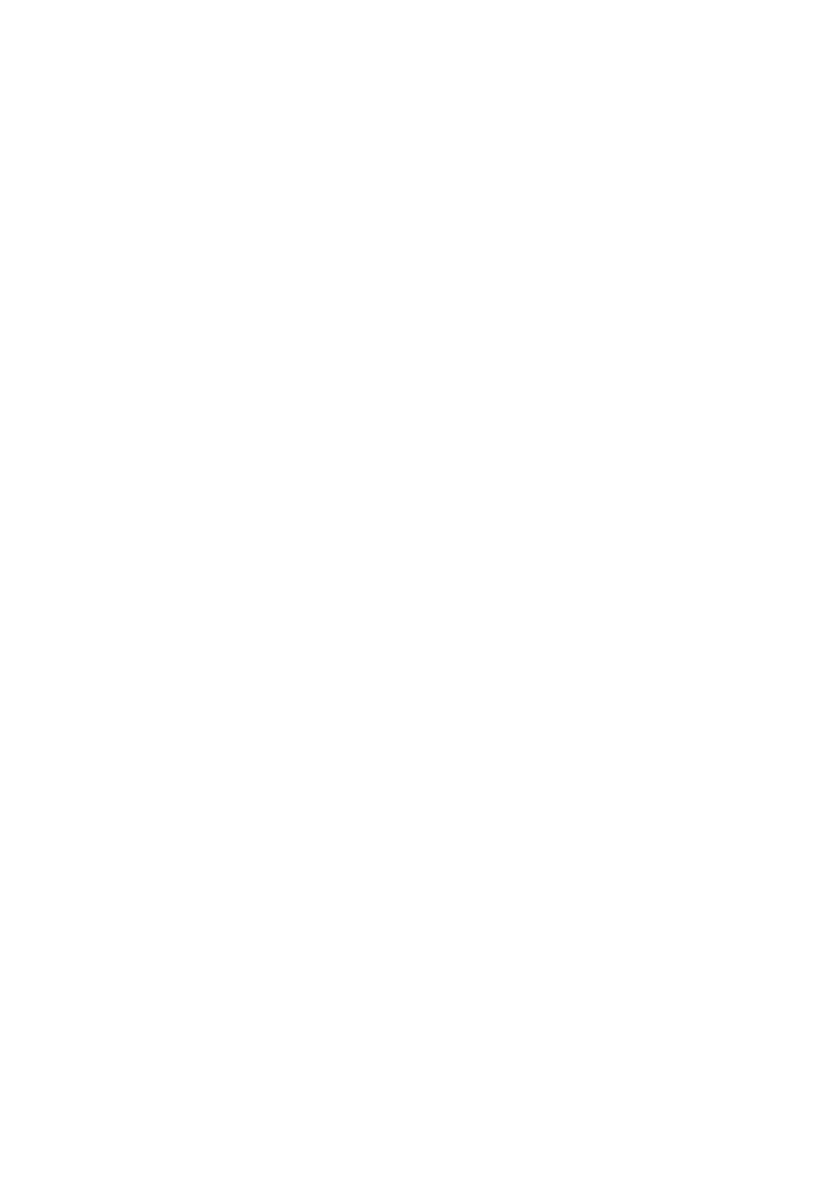
Řada Aspire 1825PT
Stručné pokyny
© 2010 Všechna práva vyhrazena.
Stručné pokyny pro počítače řady Aspire 1825PT
Původní vydání: 03/2010
Notebook řady Aspire 1825PT
Číslo modelu: _________________________________
Sériové číslo: __________________________________
Datum zakoupení: ______________________________
Místo zakoupení: _______________________________

3
Stručné pokyny
Děkujeme vám, že jste si k uspokojení svých potřeb v oblasti přenosných počítačů
vybrali řadu notebooků Acer.
Uživatelské příručky
Abychom vám při používání notebooku Acer pomohli, vytvořili jsme pro vás sadu
příruček:
První leták První kroky... vám pomůže při úvodním nastavení počítače.
Obecná uživatelská příručka pro počítače řady Aspire obsahuje užitečné
informace pro všechny modely řady Aspire. Obsahuje základní témata, např.
používání klávesnice, zvuk atd. Berte laskavě na vědomí, že Obecná uživatelská
příručka, jak již její název předesílá, stejně jako níže zmíněná AcerSystem User
Guide, může popisovat funkce nebo vlastnosti, kterými jsou vybaveny pouze určité
modely dané řady, a kterými nemusí být nutně vybaven vámi zakoupený model.
V takových případech je text označen frází „pouze u vybraných modelů“.
Stručné pokyny vás seznámí se základními schopnostmi a funkcemi nového
počítače. Další informace o tom, jak můžete pomocí počítače zvýšit svou
produktivitu, naleznete v příručce AcerSystem User Guide.
Tato příručka obsahuje
podrobné informace týkající se například systémových nástrojů, obnovování dat,
možností rozšíření a odstraňování potíží. Dále obsahuje záruční informace,
informace týkající se všeobecných předpisů a bezpečnostní upozornění k
notebooku. Příručka je k dispozici ve formátu PDF (Portable Document Format)
a je již uložena do notebooku. Zobrazíte ji následujícím postupem:
1 Klepněte na tlačítko Start > Všechny programy > AcerSystem.
2 Klepněte na položku AcerSystem User Guide.
Poznámka: K zobrazení tohoto souboru je vyžadován program Adobe Reader.
Pokud v počítači není program Adobe Reader nainstalován, klepnutím na
položku AcerSystem User Guide nejprve spustíte instalační program.
Dokončete instalaci podle pokynů na obrazovce. Pokyny týkající se používání
programu Adobe Reader jsou k dispozici v nabídce Nápověda a odborná
pomoc.

4
Čeština
Seznámení s notebookem Acer
Po nastavení počítače podle pokynů znázorněných na letáku První kroky... vás
seznámíme s vaším novým notebookem Acer.
Pohled shora
# Ikona Položka Popis
1 Webová kamera
Webová kamera pro obrazovou komunikaci.
Acer Crystal Eye
1
12
2
11
3
4
5
10
9
6
78
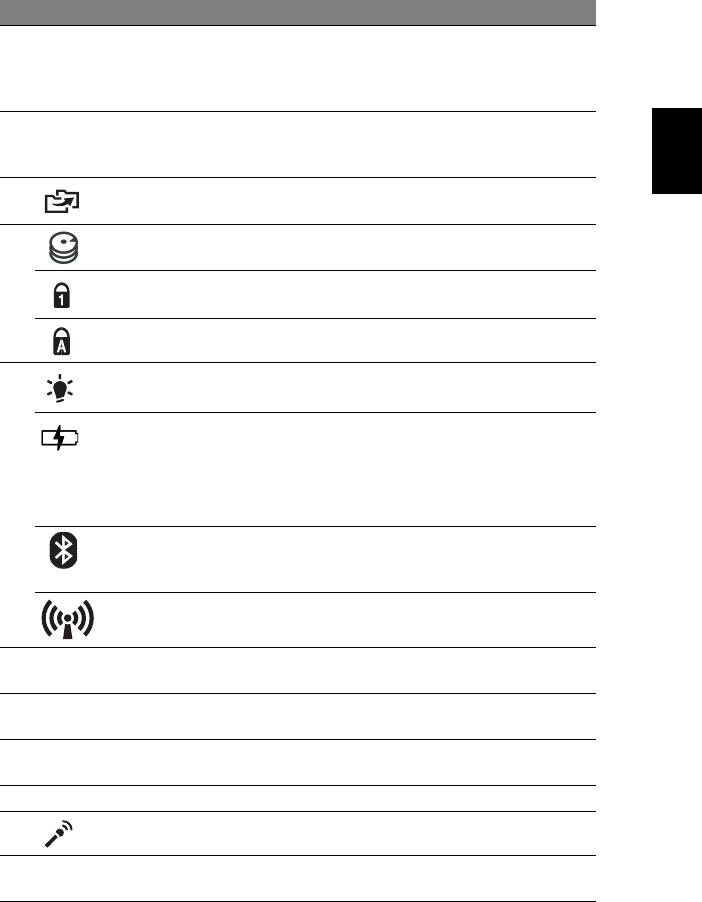
5
Čeština
# Ikona Položka Popis
2 Displej Na displeji, označovaném také displej z
tekutých krystalů (Liquid-Crystal Display;
LCD), se zobrazuje grafický výstup počítače
(Konfigurace se může lišit podle modelů).
3 P Programovatelná
Stisknutím jediného tlačítka můžete spouštět
klávesa
předdefinované programy nebo uživatelsky
definované programy.
4 Klávesa zálohování Stisknutím spustíte automatický proces
zálohování.
5 HDD Svítí, pokud je aktivní pevný disk.
NumLk Svítí při aktivaci funkce NumLk.
Caps Lock Svítí při aktivaci funkce Caps Lock.
6
1
Indikuje stav napájení počítače.
Napájení
1
Indikuje stav baterie počítače.
Baterie
1. Nabíjení: Při nabíjení baterie svítí indikátor
jantarově.
2. Plné nabití: V režimu napájení ze sítě svítí
indikátor modře.
Indikátor
Indikuje stav komunikace v Bluetooth
komunikace
(pouze u vybraných modelů).
Bluetooth
Indikátor
Indikuje stav komunikace WLAN/3G.
komunikace
7Tlačítka
Levé a pravé tlačítko funguje jako levé a pravé
(levé a pravé)
tlačítko myši.
8 Touchpad Polohovací zařízení citlivé na dotek, které má
podobnou funkci jako počítačová myš.
9 Podložka ruky Oblast k pohodlnému opření rukou při
používání počítače.
10 Klávesnice Slouží k zadávání údajů do počítače.
11 Mikrofon Interní mikrofon pro nahrávání zvuku.
12 Magnetický zámek Zámek, který zapadne na místo, aby nedošlo k
nechtěnému otočení obrazovky.
1.
Stavové indikátory na předním panelu jsou viditelné i po zavření víka počítače.

6
Čeština
Klávesové zkratky
Tento počítač využívá klávesové zkratky nebo kombinace kláves ke zpřístupnění
většiny ovládacích prvků počítače, jako je jas zobrazení a hlasitost výstupu.
Klávesovou zkratku aktivujete stisknutím a podržením klávesy <Fn> dříve, než
stisknete druhou klávesu této kombinace.
Poznámka: Na virtuální klávesnici nejsou klávesové zkratky k
dispozici.
Klávesová
Ikona Funkce Popis
zkratka
<Fn> + <F1>
Řízení
Spust’te řízení spotřeby Windows.
spotřeby
<Fn> + <F2>
Vlastnosti
Spustí Vlastnosti systému pro zobrazení
systému
systémových informací.
<Fn> + <F3>
Bluetooth Slouží k zapnutí nebo vypnutí funkce
Bluetooth (pouze u vybraných modelů).
<Fn> + <F4>
Režim
Slouží k přepnutí počítače do režimu
spánku
spánku.
<Fn> + <F5>
Přepnutí
Přepíná výstup zobrazení mezi displejem,
displeje
externím monitorem (pokud je připojen) a
oběma zařízeními.
<Fn> + <F6>
Prázdná
Slouží k vypnutí podsvícení obrazovky
obrazovka
displeje, čímž se ušetří energie. Podsvícení
obnovíte stisknutím libovolné klávesy.
<Fn> + <F7>
Přepnutí
Slouží k zapnutí a vypnutí touchpadu.
zařízení
touchpad
<Fn> + <F8>
Přepnutí
Slouží k zapnutí a vypnutí reproduktorů.
reproduktoru
<Fn> + < >
Zvýšení jasu Slouží ke zvýšení jasu obrazovky.
<Fn> + < >
Snížení jasu Slouží ke snížení jasu obrazovky.
<Fn> + < >
Zvýšení
Slouží ke zvýšení hlasitosti zvuku.
hlasitosti
<Fn> + < >
Snížení
Slouží ke snížení hlasitosti zvuku.
hlasitosti




